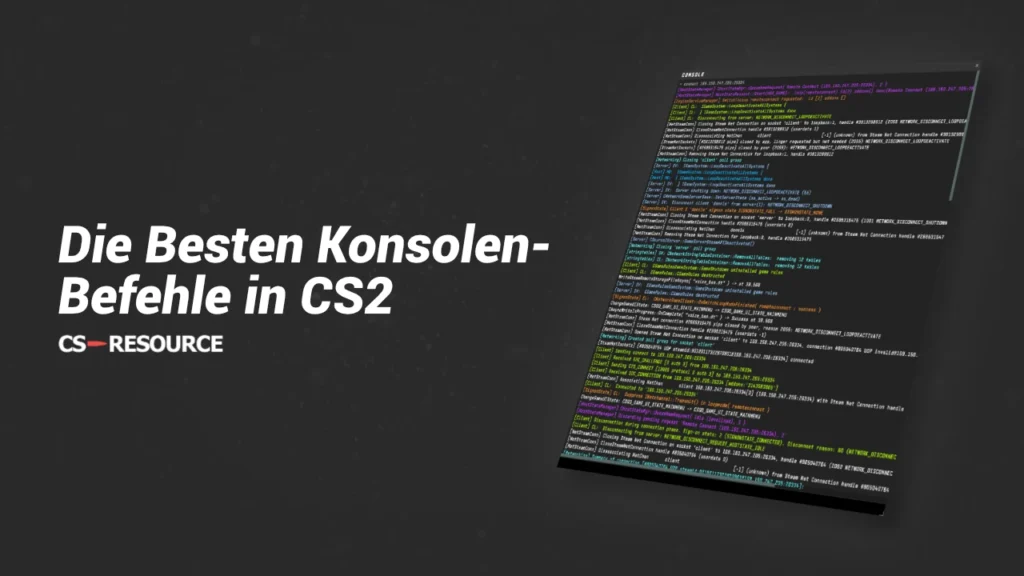
Jeder Counter-Strike Spieler hat schon einmal von Konsolenbefehlen gehört. Du kannst mit ihnen Einstellungen oder Änderungen während des Spiels sofort übernehmen. Die meisten Befehle in CS2 sind etwas anders als noch in CS:GO, weswegen wir dir eine vollständige Tabelle mit allen aktuellen Befehlen erstellt haben.
Tastenbelegung über die Konsole ändern
Mithilfe der Konsole und des Befehls „bind“ kannst du eine bestimmte Aktion auf eine beliebige Taste legen.
Du möchtest zum Beispiel den Befehl „noclip“ auf die „P“ Taste legen. Verwende dafür den Befehl:
- bind P “noclip”
Wenn du mehrere Aktionen auf eine Taste legen möchtest, musst du die Aktionen mit einem Semikolon (;) trennen.
- bind P “sv_cheats 1”;“noclip”
Wenn du die Aktion mit derselben Taste aktivieren oder deaktivieren möchtest, verwende in dem Befehl „toggle“ und „0“.
- bind P “toggle noclip 0”
Wichtige Tastenbelegungen für den Modus Wettkampf (Competitive)
Zusätzlich haben wir noch einige wichtige Tastenbelegungen (Binds) für den Wettkampf-Modus.
| bind B „use weapon_knife; use weapon_c4; drop; slot1“ | Bombe per Tastendruck fallen lassen |
| alias „+hjump“ „+jump; +duck“; alias „-hjump“ „-jump; -duck“; bind f „+hjump“ | Crouch-Jump binden |
| alias +qsw „slot3“;alias -qsw „lastinv“;bind „G“ +qsw | Schnellwechsel zum Messer für AWP-Spieler |
| bind „KP_plus“ „incrementvar cl_radar_scale 0.25 1.0 0.05“ | erhöht die Radarskala |
| bind „KP_minus“ „incrementvar cl_radar_scale 0.25 1.0 -0.05“ | verringert die Radarskala |
Tipp: Der Jumpthrow muss in CS2 nicht mehr unbedingt gebindet werden, da das Timing von Valve in CS2 angepasst und deutlich erleichtert wurde.
Konsolenbefehle für Spielperformance
| fps_max 0 | Entfernt alle FPS Limitierungen. Durch einen anderen Wert wie zum Beispiel 60 oder 144, sind deine FPS limitierbar |
| sensitivity [x] | Ändert deine Maussensibilität |
| disconnect | Durch diesen Befehl verlässt du den Server direkt. Damit kannst du dir etwas Zeit sparen und direkt in das nächste Spiel gehen |
| quit | Mit diesem Befehl schließt du das ganze Spiel Counter Strike direkt |
| cl_showfps | Zeigt dir oben links im Spiel deine FPS und den Namen der Karte an |
| Anderes Design, deine FPS und die Karte anzuzeigen | |
| cl_showfps 3 | Auch ein anderes Design für die FPS Anzeige |
| cq_netgraph | Gleicher Befehl wie „net_graph“ aus CS:GO. Zeigt dir alle möglichen Informationen über das Spiel an |
| clear | Löscht den ganzen Text in der Entwicklerkonsole |
| demoui | Für Replays. Es öffnet sich ein kleines Fenster, welches dir erlaubt Vor und Zurück zu spulen |
| cl_ticktiming | Zeigt alle Latenzen im Spiel an |
Konsolenbefehle für die Spieloberfläche
| Ändert die Skalierung des HUD´s im Spiel | |
| cl_drawhud 0 | Entfernt das HUD im Spiel. Zum Beispiel nützlich für Screenshots |
| cl_reload_hud | Lädt das HUD neu auf Standardeinstellungen |
| voice_mute | Füge dahinter den Namen des Spielers hinzu, welchen du stummschalten möchtest. Mit dem Befehl voice_mute all stellst du alle Spiele auf Stumm |
| voice_unmute | Hiermit kannst du die Stummschaltung wieder entfernen. Mit voice_unmute all entfernst du die Stummschaltung bei allen Spielern. |
| voice_scale [0 bis 1] | Mit diesem Befehl kannst du die Lautstärke des Sprachchats anpassen |
| voice_enable 0 | Deaktiviert den Sprachchat |
| r_show_build_info false | Entfernt unten links in der Ecke die Anzeige in welcher Version von CS2 du dich befindest. Bei Screenshots für Valve bei Bug-Reports diese Information anlassen. |
Konsolenbefehle für Fadenkreuz (Crosshair) Einstellungen
Das Fadenkreuz ist ein wichtiges Element in CS2. In dieser Tabelle findest du die wichtigsten Fadenkreuz-Einstellungen für die Konsole. Alternativ kannst du dir auch beispielsweise auf Workshop-Karten dein eigenes Fadenkreuz zusammenstellen.
| Fadenkreuz Farbe auswählen. 1 = Rot ; 2 = Grün; 3 = Gelb; 4 = Blau; 5 = Cyan | |
| cl_crosshaircolor_r [x] | Standard Wert ist 50 |
| cl_crosshaircolor_g [x] | Standard Wert ist 250 |
| cl_crosshaircolor_b [x] | Standard Wert ist 50 |
| cl_ crosshairstle [1–4] | Ändert den Style deines Fadenkreuzes |
| cl_crosshairthickness [x] | Ändert die Dicke des Fadenkreuzes |
| cl-crosshairgap [x] | Ändert den Abstand von den Linien in der Mitte |
Konsolenbefehle zum Trainieren
Mit diesen Befehlen kannst du das Trainieren auf deinem Offline-Server vereinfachen. Hierzu gehören Befehle wie unbegrenzte Munition und Granaten oder das Aktivieren vom Fliegen.
| sv_cheats 1 | Aktiviert die Cheats auf einem Offline Server |
| launch_warmup_map Kartenname | Startet einen Server mit der Karte im Aufwärm-Modus |
| map Kartenname | Startet einen Server mit der Karte |
| noclip | Mit diesem Befehl kannst du durch Wände, Böden und Decken fliegen |
| god | Aktiviert den Gott-Modus (Unverwundbarkeit) |
| bot_kick | Alle Bots auf dem Server werden entfernt |
| bot_add_[ct oder t] | Fügt einen Bot zu den Antiterroristen/Terroristen hinzu |
| bot_place | Ein Bot wird an deinen derzeitigen Standpunkt gestellt |
| bot_crouch | Alle Bots gehen in die Hocke |
| mp_warmup_end | Beendet die Aufwärm-Zeit |
| mp_limitteams 0 | Deaktiviert die Teambegrenzungen |
| mp_autoteambalance 0 | Deaktiviert den automatischen Teamausgleich |
| mp_freezetime 0 | Deaktiviert die Wartezeit zum Rundenbeginn |
| mp_roundtime 60 | Setzt die maximale Rundenzeit auf 60 Minuten |
| mp_roundtime_defuse 60 | Setzt die maximale Rundenzeit bei einer Bombenentschärfung auf 60 Minuten |
| mp_respawn_on_death_ct 1 | Aktiviert automatisches Wiederbeleben für Antiterroristen nach dem Tod |
| mp_respawn_on_death_t 1 | Aktiviert automatisches Wiederbeleben für Terroristen nach dem Tod |
| mp_maxmoney 60000 | Setzt den maximalen Geldbetrag auf $60.000 |
| mp_startmoney 60000 | Setzt den Geldbetrag zum Start einer Runde auf $60.000 |
| mp_buytime 9999 | Setzt die maximale Verfügbarkeit des Kaufmenüs auf 9.999 Sekunden |
| mp_buy_anywhere 1 | Kaufmenü ist überall auf der Karte verfügbar |
| sv_infinite_ammo 1 | Aktiviert unendliche Munition bei Waffen und Granaten |
| sv_showimpacts 1 | Aktiviert die Darstellung von Projektileinschlägen |
| sv_showimpacts_time 10 | Setzt die Anzeigedauer der Projektileinschläge auf 10 Sekunden |
| ammo_grenade_limit_total 5 | Setzt das maximale Granatenlimit auf 5 |
| Aktiviert eine Anzeige für die Flugbahn der Granaten | |
| sv_rethrow_last_grenade | Wirft die letzte geworfene Granate nochmal |
| mp_restartgame 1 | Startet den Server neu |
| give weapon_Waffenname | Du erhälst die angegebene Waffe |
| give weapon_flashbang | Du erhältst eine Blendgranate. Auch mit Molotowcocktail und Rauchgranate möglich |
Tipp: Suche dir nützliche Befehle aus und lege alle diese Befehle auf eine Taste fest, damit du nicht jedes Mal alle Befehle neu eingeben musst.
Konsolenbefehle für dein Viewmodel
| viewmodel_fov [54 bis 68] | Hiermit stellst du dein Sichtfeld ein. Standardeinstellung ist 60 |
| Positioniert die Waffe weiter Links oder Rechts | |
| viewmodel_offset_y [-2 bis 2] | Vergrößert oder Verringert die Entfernung zu der Waffe |
| viewmodel_offset_z [-2 bis 2] | Positioniert die Waffe weiter oben oder unten |
| viewmodel_presetpos [x] | Voreingestellt Sichtfelder: 1 = Desktop Ansicht, 2 = Couch Ansicht, 3 = normale Ansicht |
| viewmodel_recoil [0 bis 1] | Ändert, wie viel Rückstoß du auf deinem Bildschirm erfährst. |
Konsolenbefehle für dein Radar
Das Radar ist auch ein wichtiges Element im Spiel und hat viele Einstellmöglichkeiten. Du kannst es zentrieren, größer oder kleiner machen und es rotieren lassen.
| cl_radar_scale [0.25 bis 1] | Ändert den Kartenmaßstab |
| cl_radar_always_centered [0 bis 1] | Die Karte ist immer zentriert auf deine Position |
| Skaliert die Symbole auf dem Radar | |
| cl_radar_rotate [0 bis 1] | Aktiviert oder deaktiviert die Radarrotation |
| cl_hud_bomb_under_radar [0 bis 1] | Zeigt die Bombe auf dem Radar an, wenn du sie trägst |